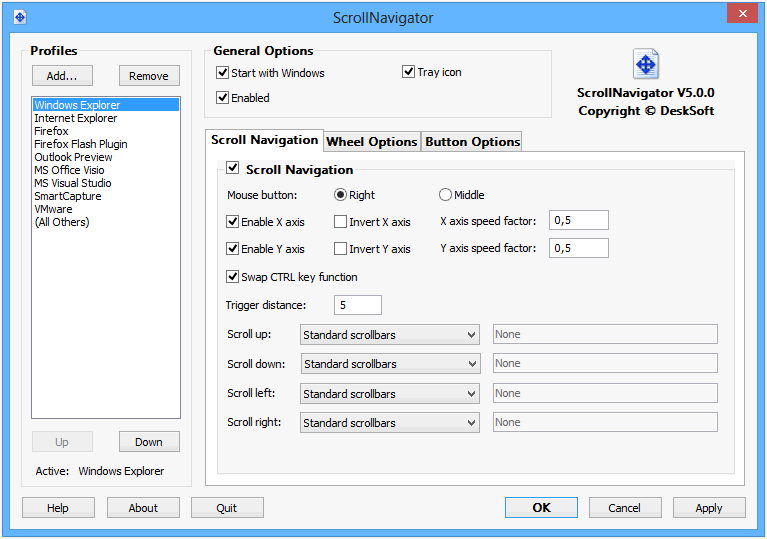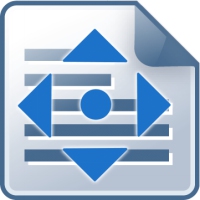
ScrollNavigator v5.16.0
اسکرول آسان پنجرهها و اسناد
ScrollNavigator نرم افزاری مفید و کاربردی است که امکان اسکرول آسان پنجرهها و اسناد مختلف را به صورت افقی و عمودی با یک کلیک ساده ماوس به شما میدهد. گاهی محتوای اسناد مختلف امکان نمایش در یک نما به صورت کامل را ندارد. به همین دلیل برای مشاهده تمام محتوا نیاز به اسکرول صفحه است. این کار معمولا توسط اسلایدرها و نوارهای پیمایش موجود در گوشه صفحه (در حالت عمودی) و پایین صفحه (در حالت افقی) انجام میشود. البته در برخی برنامههای کاربردی امکان پیمایش صفحات در حالت عمودی با استفاده از چرخ وسط ماوس نیز وجود دارد.
اما سازوکار نرم افزار ScrollNavigator کاملا متفاوت است. این برنامه این قابلیت را به شما میدهد تا در برنامه مورد نظر کلید راست ماوس را (به صورت پیشفرض) نگهدارید و به سادگی آن را به سمت مورد نظر بکشید. در واقع شما با یک کلیک میتوانید صفحه مورد نظر را در چهار جهت و به صورت افقی و عمودی جابجا کرده و دیگر محتوای غیر قابل دسترس موجود را مشاهده کنید. این شیوه باعث میشود با سرعت بیشتری صفحات را اسکرول کنید. علاوه بر آن نیازی به قرارگیری مدام ماوس بر روی نوارهای پیمایش به خصوص در حالت اسکرول افقی نیست. مزیتی که این نرم افزار دارد این است که اسکرول و حرکت صفحات در آن بسیار نرم صورت میگیرد و قابلیت اسکرول سبب نمیشود که محتوای مورد نظر را گم کنید.
سفارشیسازی تنظیمات اسکرول
نرم افزار ScrollNavigator با تمام نسخههای ویندوز و نیز اکثر برنامههای دارای اسکرولبار استاندارد سازگار است و قادر به شناسایی هوشمند پنجرههای باز و پیکربندی آنها در برنامه است. توسط بخش تنظیمات برنامه نیز میتوانید پیکربندیهایی نظیر حالت اسکرول، فعال یا غیر فعال بودن قابلیت اسکرول افقی و عمودی، سرعت اسکرول در هر جهت، کلید مورد نظر برای غیر فعال کردن قابلیت اسکرول، تنظیم شتاب داینامیکی چرخ ماوس و … را برای هر برنامه تعریف کنید.
برخی از ویژگیهای نرم افزار ScrollNavigator عبارتند از:
- اسکرول آسان پنجرهها و اسناد با یک کلیک ساده ماوس
- پیمایش آسان و هموار در دو بعد افقی و عمودی
- بدون نیاز به قرارگیری کرسر ماوس بر روی نوار پیمایش
- سازگاری کامل با تمام برنامههای استاندارد
- امکان غیر فعال کردن موقت نوار پیمایش (کلید CTRL)
- قابلیت پیکربندی کامل شتاب داینامیکی چرخ ماوس
- اسکرول پنجره فعال توسط چرخ ماوس
- شناسایی خودکار پنجره زیر نشانگر ماوس
- امکان سفارشیسازی دکمههای ماوس
- قابلیت انجام تنظیمات متفاوت برای برنامههای مختلف
- پشتیبانی از تمام نسخههای ویندوز از جمله ویندوز ۱۰
- و …
مراحل دانلود و نصب نرم افزارهای موجود در سافت سرا بسیار ساده
است.
برای دانلود نرم افزار یا ابزار مورد نظر کافیست بر
روی لینک (یا لینکهای) مربوط به آن کلیک کنید تا عملیات دانلود
فایل (ها) انجام شود.
در صورتی که در دانلود فایلها با
مشکلی مواجه شدید، بخش رفع
اشکال/گزارش خرابی لینک را مشاهده کنید.
نرم افزارهای موجود، بسته به حجمشان ممکن است در یک یا چند پارت ارائه شوند. در نرم افزارهایی که دارای چند پارت هستند باید تمام پارتهای موجود را دانلود کنید. البته ممکن است در برخی نرم افزارها احتیاج به دانلود تمام لینکها نباشد. مثلا اگر سیستم شما 64 بیتی است و نرم افزاری دارای دو ویرایش 32 و 64 بیت است، کافیست تنها پارتهای مربوط به ویرایش 64 بیتی را دانلود کنید. همچنین برخی نرم افزارها دارای اضافات و پلاگینهایی هستند که دانلود آنها نیز اختیاری است.
پس از دانلود یک نرم افزار، کافیست محتویات آن را توسط نرم
افزار WinRAR یا یک فشرده سازی دیگر که از فرمت RAR پشتیبانی می
کند، بر روی سیستم خود استخراج کنید. برای این منظور بر روی
اولین پارت کلیک راست و گزینه ی Extract Here را انتخاب کنید، در
این صورت تمام پارتهای موجود به صورت یکپارچه بر روی سیستم شما
استخراج می شوند.
در انتهای نام پارت اول نرم افزارهایی که
در چند پارت فشرده شده اند عبارت part1 یا part01 قرار دارد.
در صورتی که نرم افزاری تنها یک پارت دارد نیز به همین ترتیب بر
روی آن راست کلیک و گزینه ی Extract Here را انتخاب کنید.
فایلهای دانلود شده از سافت سرا دارای هیچ فایل اضافی یا
تبلیغاتی خاصی نیستند، از اینرو برای استخراج فایل دانلود شده،
با خیال آسوده بر روی فایل مورد نظر کلیک راست و گزینه ی Extract
Here را انتخاب کنید.
در این صورت نرم افزار و فایلهای
مربوط به آن (مانند سریال، راهنما و ...) در پوشه ای به صورت
مرتب استخراج خواهند شد.
فایلهای دانلود شده از سافت سرا برای استخراج نیازمند پسوورد می
باشند. پسوورد تمام فایلهای دانلود شده از سافت سرا softsara.ir
است.
بروز پیغام خطا پس از درج پسوورد (یا در طول استخراج
فایلها) دلایل مختلفی می تواند داشته باشد.
اگر پسوورد را
کپی (Copy & Paste) می کنید، به احتمال زیاد این مشکل وجود
خواهد داشت. زیرا معمولا هنگام کپی پسوورد از سایت یک کارکتر
فاصله در ابتدا یا انتهای آن ایجاد می شود. در صورتی که پسوورد
را تایپ می کنید، به کوچک بودن حروف و انگلیسی بودن صفحه کلید
توجه کنید.
برای اطلاعات بیشتر اینجا کلیک کنید.